Google Tag Manager está compuesto por diferentes elementos y uno de ellos es el contenedor, que se podría decir que es la parte más importante para el funcionamiento de Google Tag Manager. En este post, te vamos a mostrar cómo crear un contenedor en Google Tag Manager y te contamos por qué es tan importante.
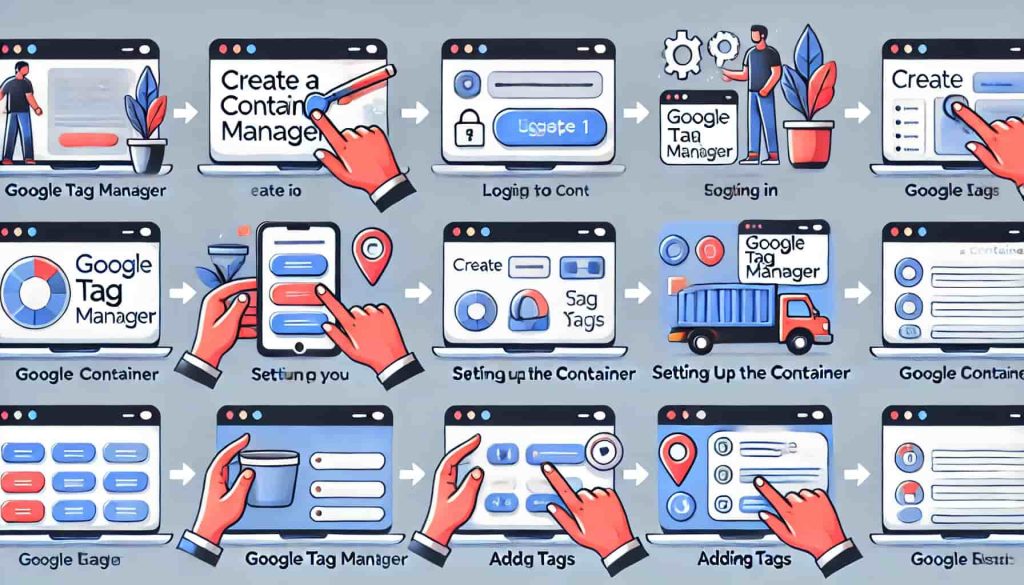
Beneficios de usar Google Tag Manager
Google Tag Manager (GTM) ofrece numerosos beneficios, entre ellos:
- Facilidad de gestión de etiquetas: Permite agregar y actualizar etiquetas sin modificar directamente el código del sitio web.
- Reducción de errores: Minimiza los errores manuales al gestionar las etiquetas desde una interfaz unificada.
- Implementación rápida: Acelera el tiempo de implementación de nuevas etiquetas y scripts.
- Mayor control: Proporciona un mayor control sobre las etiquetas y scripts que se ejecutan en el sitio web.
Crear un contenedor en Google Tag Manager
Un contenedor, también conocido como código de contenido o código de instalación, se usa para guardar uno o más tags o etiquetas de analítica y sus activadores y variables correspondientes.
Para crear un contenedor en Google Tag Manager, debes saber que tienes diferentes tipos de contenedores y etiquetas que puedes crear: código de Google Analytics, código de conversiones de Google Ads, códigos de Facebook y otros servicios.
Los contenedores también pueden crearse para las necesidades de tu organización, solo debes crear el código desde cero.
Los códigos de contenedores pueden usarse para implementar Google Analytics en un sitio web o usar pixel tracking en algún otro elemento.
Configurar el contenedor
Lo primero que debes hacer para crear un contenedor en Google Tag Manager es crear una nueva cuenta. Para esto solo debes entrar con algún correo de Google y darle a crear cuenta. Una vez entras, se abrirá un panel en el que debes dar la información necesaria. Aquí es donde vas a crear un contenedor en Google Tag Manager.
Aquí debes escoger el tipo de contenedor que vas a crear, puedes hacerlo para un sitio web o para aplicaciones. Una vez termines de crearlo, se va a abrir un panel en el que debes aceptar las condiciones de uso.
Después, se abrirá un cuadro de texto donde vas a encontrar el código que debes instalar en tu página.
Este código también puedes encontrarlo en el panel de administrador dentro de instalar Google Tag Manager. Después de esto, el paso para terminar de crear un contenedor en Google Tag Manager es instalarlo dentro de tu sitio web y publicarlo para que empiece a funcionar de manera correcta.
Puedes usar Tag Assistant para verificar si está instalado correctamente o si debes hacer algún tipo de cambio.
Luego debes hacer la configuración de las variables y activadores para que encuentres y guardes los datos que necesitas.
Crear un contenedor en Google Tag Manager realmente es muy sencillo; solo debes configurar la manera en la que va a funcionar.
Funcionamiento de los contenedores
Ya que sabes cómo crear un contenedor en Google Tag Manager, es importante que sepas cómo funciona, para saber corregir los errores en caso de que sea necesario.
Los contenedores tienen tres eventos que pueden suceder:
- gtm.js: Este evento aparece cuando se crea una conexión entre Google Tag Manager y el sitio web o aplicación.
- gtm.dom: Este evento ocurre cuando la estructura del sitio web se ve de manera satisfactoria en el navegador.
- gtm.load: Este evento se produce cuando la ventana está completamente cargada.
Los contenedores están compuestos de dos secciones. La primera sección es la que debes agregar a la sección <head> dentro de tu sitio web. Lo más recomendable es que lo pongas como el primer elemento dentro de esta lista en absolutamente todas las páginas dentro de tu sitio web. Si no lo pones en todas las páginas, no habrá posibilidad de hacer un seguimiento real de todas las estadísticas del sitio, pues las herramientas no tendrán acceso a las páginas.
<!-- Google Tag Manager -->
<script>(function(w,d,s,l,i){w[l]=w[l]||[];w[l].push({'gtm.start':
new Date().getTime(),event:'gtm.js'});var f=d.getElementsByTagName(s)[0],
j=d.createElement(s),dl=l!='dataLayer'?'&l='+l:'';j.async=true;j.src=
'https://www.googletagmanager.com/gtm.js?id='+i+dl;f.parentNode.insertBefore(j,f);
})(window,document,'script','dataLayer','GTM-WHTCBNG');</script>
<!-- End Google Tag Manager -->La segunda parte del contenedor se debe poner directamente después, en el <body> de todas las páginas del sitio:
<!-- Google Tag Manager (noscript) -->
<noscript><iframe src="https://www.googletagmanager.com/ns.html?id=GTM-WHTCBNG"
height="0" width="0" style="display:none;visibility:hidden"></iframe></noscript>
<!-- End Google Tag Manager (noscript) -->También se recomienda ponerlo en primer lugar dentro de este código.
Integración con otras herramientas
Google Tag Manager puede integrarse con múltiples herramientas de marketing digital y análisis de datos, tales como:
- Google Analytics: Para un seguimiento detallado del comportamiento del usuario.
- Google Ads: Para el seguimiento de conversiones y remarketing.
- Facebook Pixel: Para la recopilación de datos de audiencia y seguimiento de conversiones.
Si quieres aprender sobre las herramientas de Google que puedes usar para el marketing digital y las diferentes formas en las que puedes implementarlas, no dudes en entrar en nuestro Bootcamp de Marketing Digital y Análisis de Datos. ¡Atrévete a cambiar tu vida y solicita información!







